So deaktivieren Sie die mobile Version einer Website auf Ihrem Telefon

Viele Websites, einschließlich How-To Geek, zeigen eine mobile Version für Benutzer an, die die Website auf ihrem Telefon durchsuchen. Dies wird getan, um die Bandbreite zu reduzieren und besser auf einem kleineren Bildschirm und Auflösung aussehen, aber manchmal wollen Sie wirklich nur die vollständige Desktop-Version einer Website. Lesen Sie weiter, um zu erfahren, wie Sie die Desktop-Version einer Website auf Ihrem Telefon anzeigen können.
Es gibt viele Gründe, warum Sie die vollständige Desktop-Version einer Website auf Ihrem Mobilgerät verwenden möchten. Einige Websites deaktivieren bestimmte Funktionen ihrer mobilen Version, die sie für unnötig oder bandbreitenintensiv halten. In anderen Fällen kann es nur mühsam sein, auf einer mobilen Website zu navigieren, wenn die von Ihnen benötigten Daten auf der Desktop-Version viel einfacher angezeigt werden.
Es gibt viele Websites, die uns keine Auswahl bieten wir müssen die Dinge selbst in die Hand nehmen. Zu wissen, wie das geht, ist auch besonders nützlich, wenn Sie in einem Wi-Fi-Netzwerk sind. In diesem Fall lädt die mobile Version einer Website sowieso nicht schneller als die Desktop-Version.
Deaktivieren der mobilen Version von eine Website auf iPhone oder iPad
Seit iOS 9 können Sie ganz einfach auf die Desktop-Version einer Website wechseln - es gibt zwei Möglichkeiten. Die erste besteht darin, das Menü Freigeben (den Pfeil) zu verwenden und anschließend Desktop-Site anfordern auszuwählen.
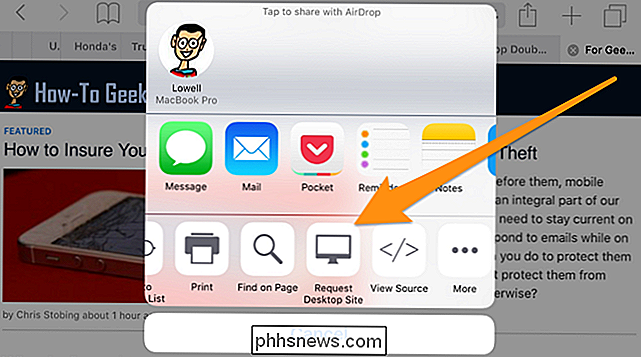
Der zweite Weg besteht darin, auf die Schaltfläche zum erneuten Laden zu klicken und im Menü die Option Desktop-Site anfordern auszuwählen.
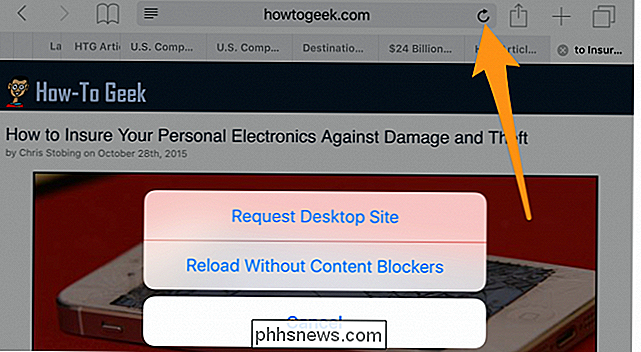
wirklich.
Deaktivieren der mobilen Version einer Website unter Android
Google macht es viel einfacher und enthält eine Option zum Aktivieren der Desktop-Ansicht im Standard-Chrome-Browser. Klicken Sie einfach auf das Einstellungsmenü in der oberen rechten Ecke und aktivieren Sie dann "Desktop-Site anfordern".
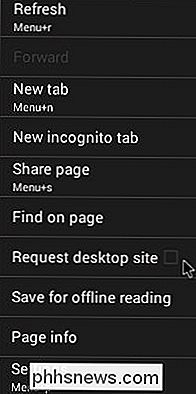
Es gibt viele Android-Apps bei Google Play, die diese Funktionalität ebenfalls enthalten, aber das Herunterladen nur für diese Fähigkeit wäre sinnlos der Standardbrowser ist dazu in der Lage. Der einzige Nachteil bei der Verwendung des Standardbrowsers unter Android besteht darin, dass es keine Möglichkeit gibt, die Desktopansicht dauerhaft zu aktivieren. Wenn Sie festlegen, dass Sie standardmäßig jede Website in der Desktopansicht anzeigen möchten, benötigen Sie eine Drittanbieteranwendung.
Deaktivieren der mobilen Version einer Website unter Windows
Sie können die mobile Version deaktivieren einer Website mit dem Standardbrowser von Windows, Internet Explorer. Um diese Einstellung zu konfigurieren, öffnen Sie Internet Explorer> Mehr> Einstellungen> Website-Vorzug.
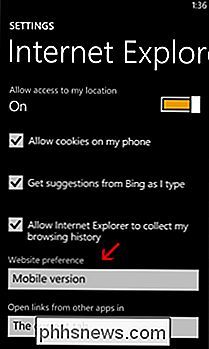
Foto mit freundlicher Genehmigung von windexphone.com.
Die einfachste Methode, manchmal
Natürlich ist der einfachste Weg, um auf die Desktop-Version von Eine Website wird durch Auswahl des Desktopansicht-Links auf der Seite selbst angezeigt - obwohl die meisten Seiten nicht über eine verfügen.
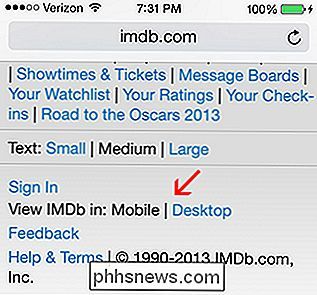
Nicht jede Website verfügt über diese Option. Daher können Sie die Methoden in diesem Artikel als schnelle Abhilfe verwenden. Denken Sie daran, dass Websites Sie in die mobile Ansicht zwingen, um Ihre Erfahrung auf ihrer Website zu maximieren, Ihre Ladezeit zu reduzieren und Ihre Mobilfunkdaten zu speichern.

Ja, diese Extra-Speicherkapazität ist überteuert, aber Sie sollten trotzdem dafür bezahlen
Es ist eine Lektion, die viele von uns auf die harte Tour gelernt haben. Ja, $ 100 sind für ein Speicherupgrade zu teuer, aber es lohnt sich immer noch. Die billigsten Modelle von Smartphones, Tablets und Laptops haben oft zu wenig Speicher. Hersteller möchten ihre Produkte so kostengünstig wie möglich erscheinen lassen, daher kommen diese Low-Storage-Modelle, um Kunden in die Tür zu bekommen.

So fügen Sie Ihrer Chromebooks-App weitere Remote-Dateisysteme hinzu
Standardmäßig bietet die Google Apps-App in Chrome OS Zugriff auf Ihren Google Drive-Speicher online und den Downloads-Ordner Ihres Chromebooks lokaler Speicher. Aber Google hat es möglich gemacht, die App "Dateien" um mehr Cloud-Speicherdienste und Remote-Dateiserver, einschließlich Windows-Dateifreigaben, zu erweitern.



